Napraw błąd niezgodnego systemu operacyjnego w grze Halo Infinite
Opublikowany: 2023-02-22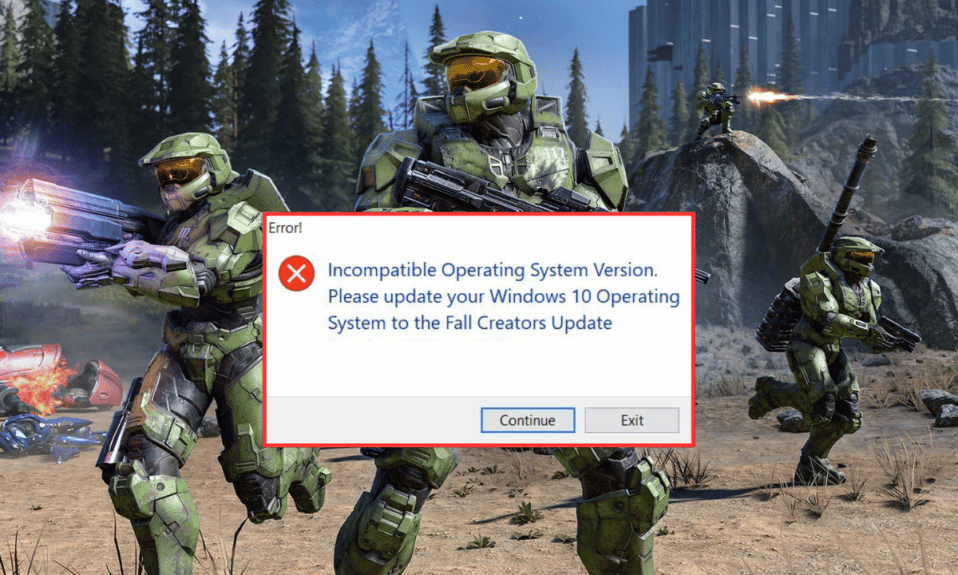
Halo Infinite to strzelanka pierwszoosobowa, która została wydana w 2021 roku. W grę można grać na Xbox, PlayStation i Microsoft Windows za pośrednictwem Steam. Halo Infinite jest dość popularne wśród potentatów gier jako jedna z najlepszych strzelanek dla wielu graczy. Podobnie jak w przypadku każdej innej gry wideo online, w Halo Infinite również napotkano pewne przeszkody. Gracze skarżyli się na błędy i inne problemy podczas gry na swoich urządzeniach. Jednym z takich błędów jest niezgodny system operacyjny Halo Infinite, który uniemożliwia niektórym użytkownikom grę z powodu problemów ze zgodnością sprzętu i oprogramowania. Jesteśmy tutaj z przewodnikiem dotyczącym tego właśnie problemu, który pomoże ci naprawić błąd systemu operacyjnego, a także zapozna cię z tym, co robi niekompatybilny system operacyjny mieć na myśli. Zacznijmy więc od rozwiązania problemu za pomocą niektórych zaufanych i wypróbowanych rozwiązań.
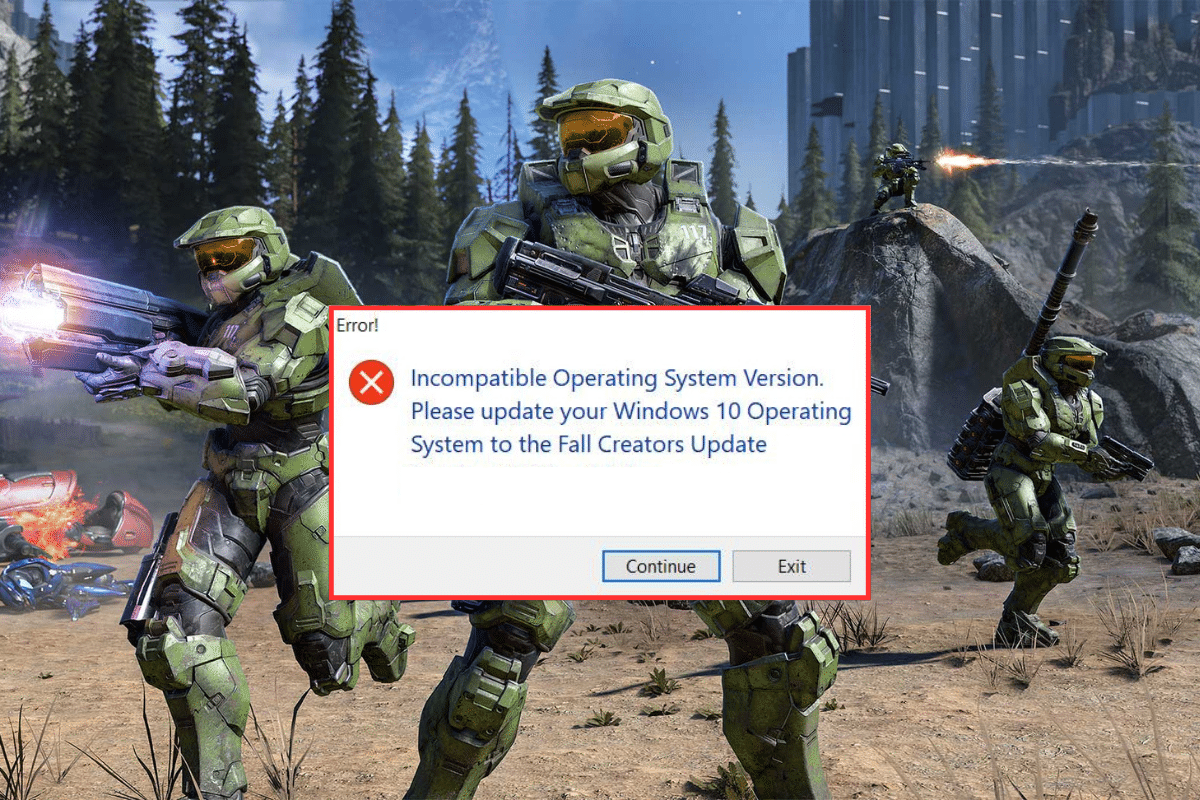
Jak naprawić błąd niezgodnego systemu operacyjnego w grze Halo Infinite
Tutaj szczegółowo wyjaśniliśmy rozwiązania umożliwiające naprawę niekompatybilnego systemu operacyjnego w Halo Infinite.
Co powoduje niekompatybilny system operacyjny w Halo Infinite?
Jak wynika z samego komunikatu o błędzie, głównym powodem jest starsza wersja systemu operacyjnego Windows. Oprócz tego istnieje kilka innych powodów, które mogą wywołać ten błąd i uniemożliwić ci grę w Halo Infinite.
- Funkcja trybu zgodności Steam dla gry może być jedną z przyczyn błędu.
- Nieaktualna wersja systemu Windows może również powodować problem z niezgodnością.
- Przyczyną problemu może być również przestarzała wersja Halo Infinite.
- Przestarzałe sterowniki urządzeń mogą być również główną przyczyną problemu.
- Może to być również spowodowane uszkodzonymi lub brakującymi plikami Halo Infinite.
Co oznacza niezgodny system operacyjny?
Błąd niezgodności systemu operacyjnego w grze Halo Infinite oznacza, że bieżący system operacyjny komputera nie jest zgodny z oprogramowaniem lub programem, który jest uruchamiany lub instalowany w tym systemie. Oznacza to, że program lub oprogramowanie korzysta z interfejsów API , które są specyficzne dla innej wersji/najnowszej wersji systemu operacyjnego niż ten, który jest aktualnie uruchomiony na komputerze. Ta niezgodność uniemożliwia uruchomienie gry Halo Infinite.
Rozwiązania naprawiające niekompatybilny system operacyjny w Halo Infinite
Teraz, gdy masz odpowiedź na pytanie, czy Halo Infinite jest kompatybilne z Windows 11, jasne jest, że problem niezgodności wynika z przestarzałej wersji systemu operacyjnego lub z innych podanych powodów. Można jednak łatwo rozwiązać ten problem za pomocą niektórych metod rozwiązywania problemów wymienionych poniżej:
Metoda 1: Uruchom ponownie komputer
Komunikat o błędzie, taki jak podany, może wynikać z kilku procesów działających w tle, które pozostają aktywne nawet po ich zamknięciu. Jeśli na komputerze działa zbyt wiele takich procesów działających w tle, mogą one uniemożliwić uruchomienie gry i spowodować błędy związane z niekompatybilnością. W takich przypadkach warto ponownie uruchomić urządzenie, aby pozbyć się wszystkich aktywnych programów w tle. Dowiedz się więcej o tym, jak możesz to zrobić, korzystając z naszego przewodnika na temat 6 sposobów na ponowne uruchomienie lub ponowne uruchomienie komputera z systemem Windows 10.
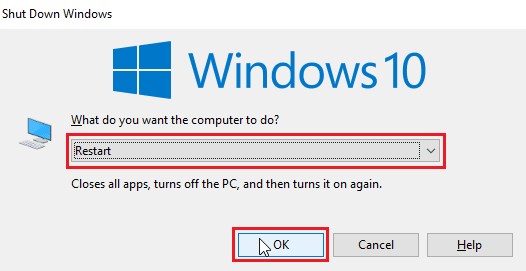
Metoda 2: Wyłącz tryb zgodności
Tryb zgodności z systemem Windows pomaga użytkownikom uruchamiać aplikacje na komputerze tak samo, jak w starszych systemach operacyjnych. Chociaż ta funkcja jest świetnym atutem, dla niektórych może również powodować problemy ze zgodnością. Dlatego należy wyłączyć zgodność z Halo Infinite, aby uniknąć tego problemu.
1. Uruchom Steam na swoim komputerze i otwórz w nim BIBLIOTEKĘ .
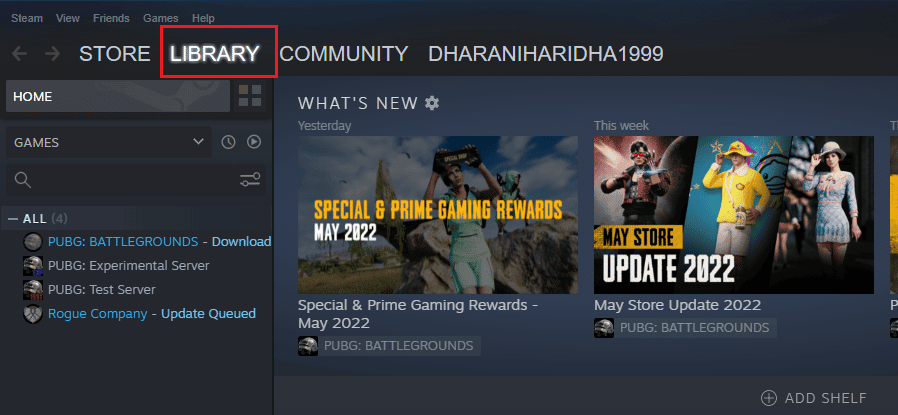
2. Teraz w nim kliknij prawym przyciskiem myszy Halo Infinite i wybierz Zarządzaj .
3. Następnie kliknij Przeglądaj pliki lokalne .
4. Teraz w folderze gry Halo Infinite na komputerze kliknij prawym przyciskiem myszy aplikację HaloInfinite exe .
5. Teraz kliknij okno Właściwości i otwórz kartę Zgodność .
6. Następnie odznacz Uruchom ten program w trybie zgodności dla opcji.
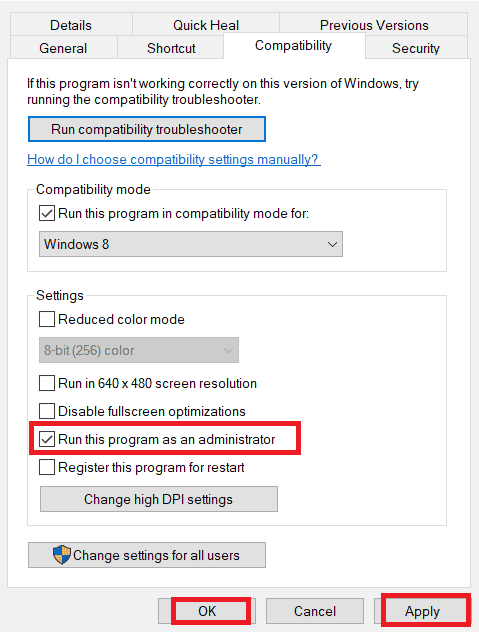
7. Na koniec kliknij Zastosuj , a następnie OK .
Po wykonaniu tych czynności uruchom ponownie komputer i spróbuj ponownie uruchomić halo Infinite na swoim komputerze.
Przeczytaj także: Napraw wyzwania, które nie śledzą w Halo Infinite
Metoda 3: Zaktualizuj grę
Jeśli aktualizacja systemu Windows nie pomogła rozwiązać problemu, możesz spróbować zaktualizować Halo Infinite. Niezwykle ważne jest, aby uruchomić najnowszą wersję Halo Infinite, aby uniknąć problemów z niekompatybilnością z systemem i związanych z tym błędów. Aktualizacja gry pomaga również w naprawie różnych błędów i problemów, które możesz napotkać podczas gry. Możesz zaktualizować Halo Infinite, wykonując poniższe czynności:
1. Uruchom Steam na swoim komputerze i przejdź do jego BIBLIOTEKI .
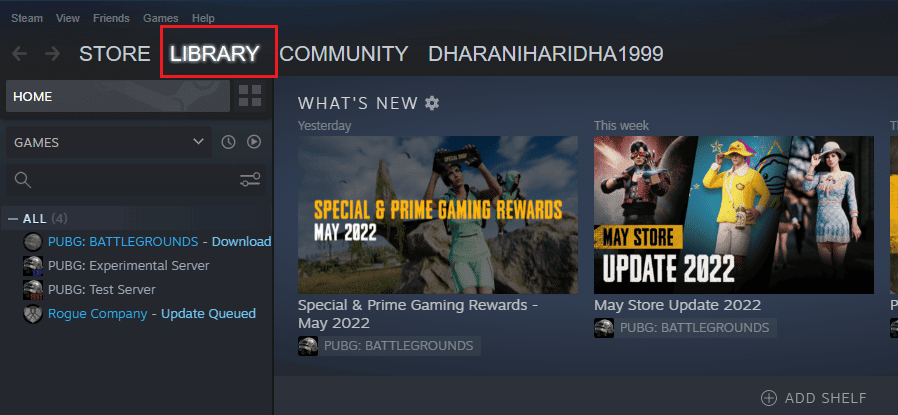
2. Wybierz z menu HOME i wyszukaj Halo Infinite .
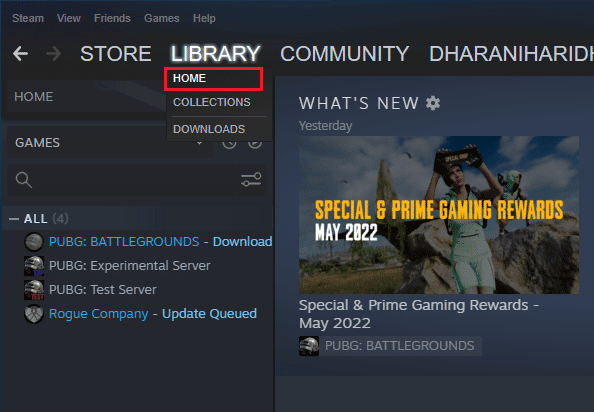
3. Teraz kliknij prawym przyciskiem myszy Halo Infinite i wybierz Właściwości…
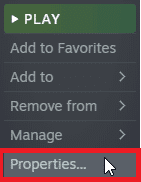

4. Następnie kliknij kartę AKTUALIZACJE i sprawdź oczekujące aktualizacje.
5. Postępuj zgodnie z instrukcjami wyświetlanymi na ekranie, aby zaktualizować Halo Infinite .
Metoda 4: Sprawdź integralność plików gry
Niekompatybilny system operacyjny gry Halo Infinite można również naprawić, weryfikując integralność plików gry . Dzieje się tak, ponieważ pliki gry Halo Infinite mogą ulec uszkodzeniu lub zniknąć z powodu pewnych problemów. Jeśli tak, możesz je naprawić, sprawdzając ich integralność. Możesz zapoznać się z Jak zweryfikować integralność plików gry na Steamie, aby wypróbować tę metodę.
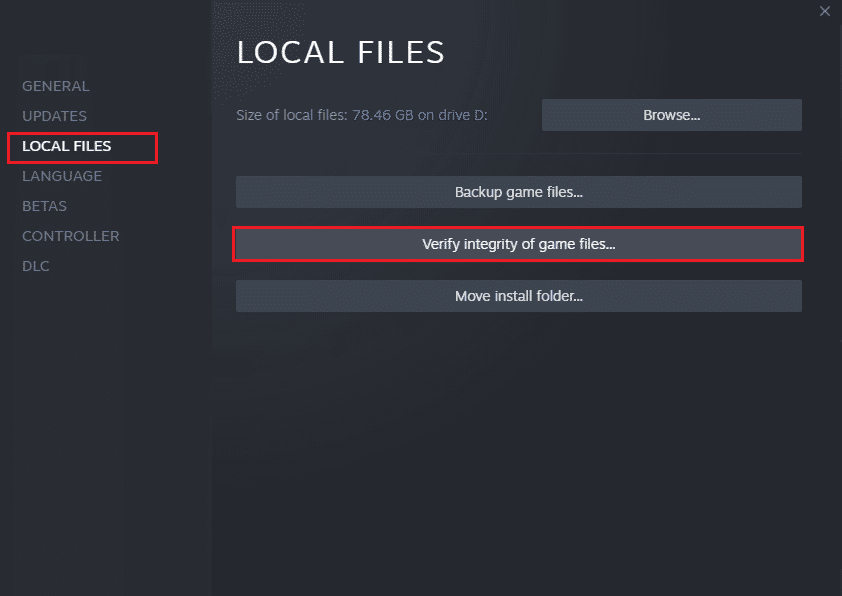
Przeczytaj także: Napraw błąd rozłączenia w Halo Infinite
Metoda 5: Zaktualizuj system Windows
Istnieje inna skuteczna metoda, którą możesz wypróbować, polega na aktualizacji systemu operacyjnego Windows. Instalowanie aktualizacji systemu Windows jest niezbędne do naprawienia wszelkich luk w zabezpieczeniach i poprawy stabilności systemu poprzez naprawienie kilku błędów. Możesz zapoznać się z naszym przewodnikiem na temat pobierania i instalowania najnowszej aktualizacji systemu Windows 10, aby wypróbować tę metodę.
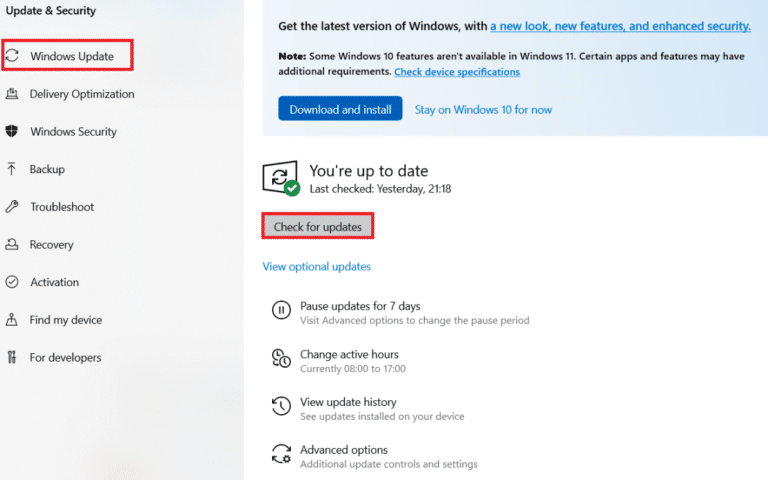
Metoda 6: Zaktualizuj sterowniki urządzeń
Aby naprawić niekompatybilny system operacyjny Halo Infinite, musisz upewnić się, że sterowniki urządzenia są aktualne. Uszkodzone lub nieaktualne sterowniki mogą powodować problemy z kompatybilnością między Halo Infinite a komputerem. Dlatego należy zaktualizować sterowniki do najnowszej możliwej wersji. Aby to zrobić, zapoznaj się z naszym przewodnikiem Jak zaktualizować sterowniki urządzeń w systemie Windows 10.
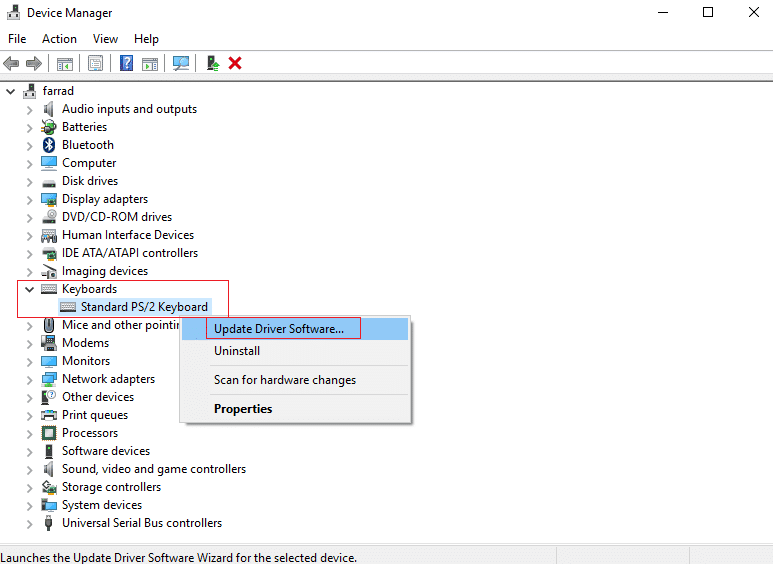
Metoda 7: Tymczasowo wyłącz program antywirusowy lub zaporę ogniową (niezalecane)
Mimo że programy antywirusowe i zapory na komputerze chronią go przed wirusami i złośliwym oprogramowaniem, czasami mogą ograniczać uruchamianie niektórych aplikacji lub gier. W takim przypadku program antywirusowy lub zapora sieciowa Twojego urządzenia może spowodować problemy ze zgodnością gry Halo Infinite. Dlatego, aby rozwiązać ten problem, wyłącz program antywirusowy/zaporę sieciową Twój komputer. Aby to zrobić, możesz zapoznać się z naszym przewodnikiem dotyczącym tymczasowego wyłączania programu antywirusowego w systemie Windows 10 oraz z naszym przewodnikiem dotyczącym wyłączania zapory systemu Windows 10.
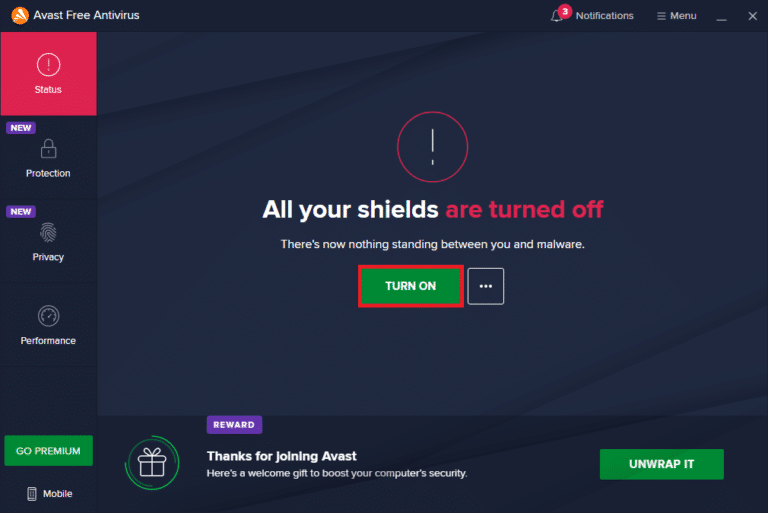
Metoda 8: Ponownie zainstaluj pakiety Microsoft Visual C++
Alternatywnie możesz również naprawić niekompatybilny system operacyjny w Halo Infinite, ponownie instalując pakiety Microsoft Visual C++ na swoim komputerze. Możesz przeczytać nasz przewodnik na temat ponownej instalacji pakietu redystrybucyjnego Microsoft Visual C++ i postępować zgodnie z instrukcjami.
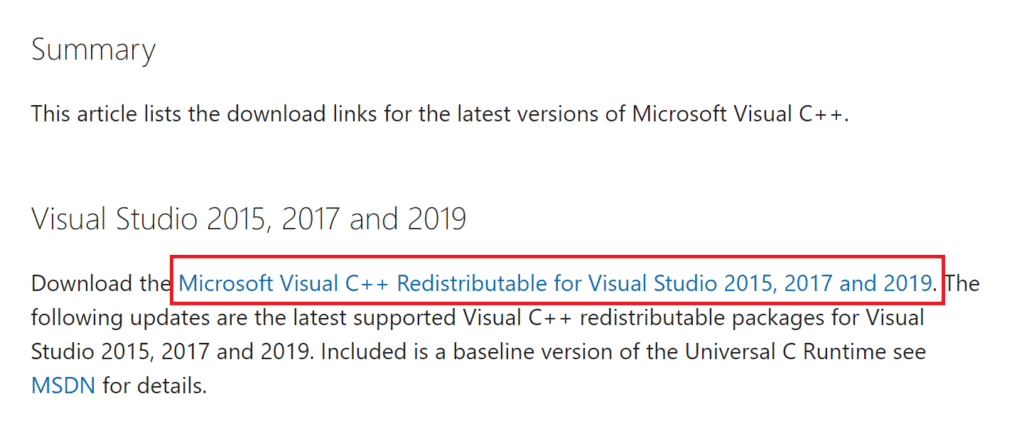
Przeczytaj także: Naprawiono zawieszanie się gry Halo Infinite podczas uruchamiania
Metoda 9: Zainstaluj ponownie Halo Infinite
Jeśli nadal masz problemy ze zgodnością podczas gry w Halo Infinite, możesz najpierw odinstalować, a następnie ponownie zainstalować grę na swoim komputerze. Pomoże ci to w usunięciu uszkodzonych danych z pamięci i zainstalowaniu najnowszej wersji gry. Najpierw zapoznaj się z naszym przewodnikiem Jak odinstalować gry Steam, aby odinstalować Halo Infinite ze Steam.
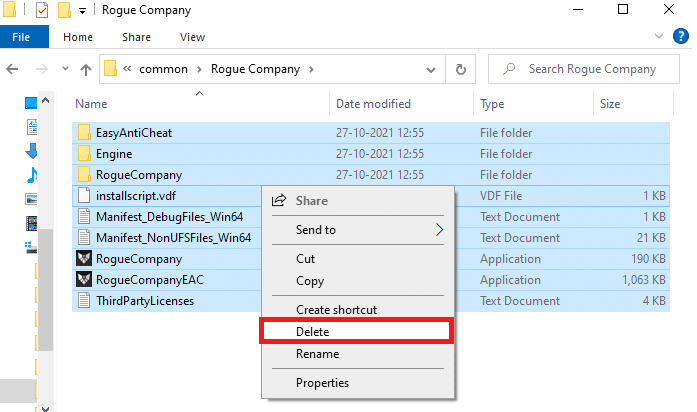
Po odinstalowaniu gry przejdź do SKLEPU Steam i znajdź w nim Halo Infinite, aby zainstalować ją ponownie.
Metoda 10: Skontaktuj się z pomocą techniczną Halo Infinite
Na koniec, aby rozwiązać problem, możesz skontaktować się z zespołem pomocy technicznej Halo Infinite, aby rozwiązać problem. Podaj profesjonalistom wszystkie wymagane szczegóły dotyczące problemu i napraw go tak szybko, jak to możliwe, z ich pomocą.
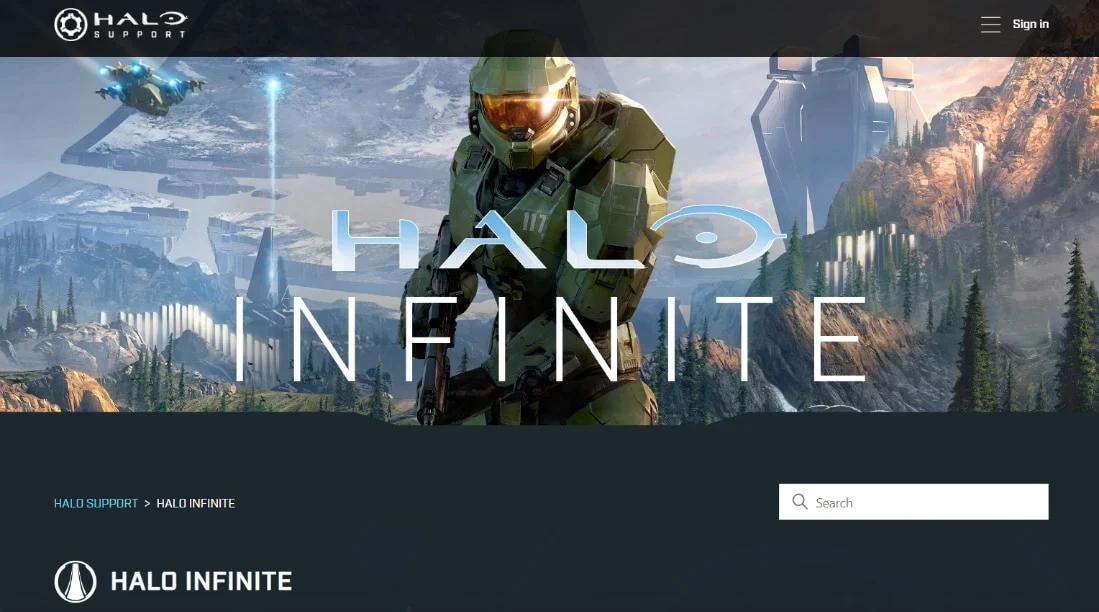
Przeczytaj także: Napraw błąd Halo Infinite No Ping to Data Centers Detected Error
Czy gra Halo Infinite jest kompatybilna z systemem Windows 11?
Tak , Halo Infinite jest zgodne z Windows 11. Minimalne wymagania do uruchomienia Halo Infinite w systemie operacyjnym Windows to Windows 10 RS5 x64 lub nowszy.
Często zadawane pytania (FAQ)
Q1. Dlaczego nie mogę grać w Halo Infinite na komputerze?
Odp. Jeśli nie możesz grać w Halo Infinite na swoim komputerze, może to być spowodowane tym, że Twój komputer nie spełnia minimalnych wymagań systemowych .
Q2. Czy mogę uruchomić Halo Infinite na dowolnym komputerze?
Odp. Tak , możesz grać w Halo Infinite w systemie Windows z systemem operacyjnym 10 RS5 x64 lub nowszym .
Q3. Czy Halo Infinite jest grą obciążającą procesor?
Odp. Nie , Halo Infinite nie jest grą wymagającą wysokiej klasy procesora, ale do działania wymaga potężnego procesora graficznego .
Q4. Ile pamięci RAM jest wymagane przez Halo Infinite?
Odp. Halo Infinite wymaga 8 GB pamięci RAM .
Pytanie 5. Czy Halo Infinite jest dostępne za darmo na PC?
Odp. Tak , Halo Infinite jest dostępne za darmo na PC i konsolach Xbox.
Zalecana:
- Jak wyeksportować kontakty z Gmaila
- Napraw VOD ciągle uruchamia się ponownie na Twitchu
- Napraw niedziałający czat głosowy Halo Infinite
- 12 sposobów na rozwiązanie problemu z utratą pakietów w Halo Infinite
To prowadzi nas do końca naszego przewodnika, jak naprawić niekompatybilny system operacyjny w Halo Infinite . Mamy nadzieję, że przewodnik dostarczył ci wystarczającego wglądu w problem ze zgodnością Halo Infinite i jak go naprawić. Zostaw swoje komentarze poniżej, jeśli masz inne pytania lub sugestie.
